
Diskpart uporabljamo za ustvarjanje zagonskega USB bliskovnega pogona z Windows 10.
Čeprav lahko za namestitev operacijskega sistema Windows 10 ustvarite zagonski USB z različnimi orodji, vključno z orodjem Media Creation Tool in PowerShell, lahko z orodjem Diskpart ukazno vrstico ustvarite bliskovni pogon in namestite Windows 10 na katero koli napravo.
V tem priročniku boste izvedeli, kako lahko uporabite ukazno vrstico za ustvarjanje zagonskega USB pogona z Windows 10.
Če želite ustvariti pogon USB z namestitvenimi datotekami sistema Windows 10, potrebujete pogon najmanj 4 GB in ISO podoba sistema Windows 10, v računalnik priključite bliskovni pogon USB in naredite naslednje:
Korak: 1. Odprite meni Start in začnite tipkati Ukazna vrstica.
Korak: 2. V najdenih rezultatih z desno miškino tipko kliknite zgornji rezultat in izberite "Zaženi kot skrbnik".
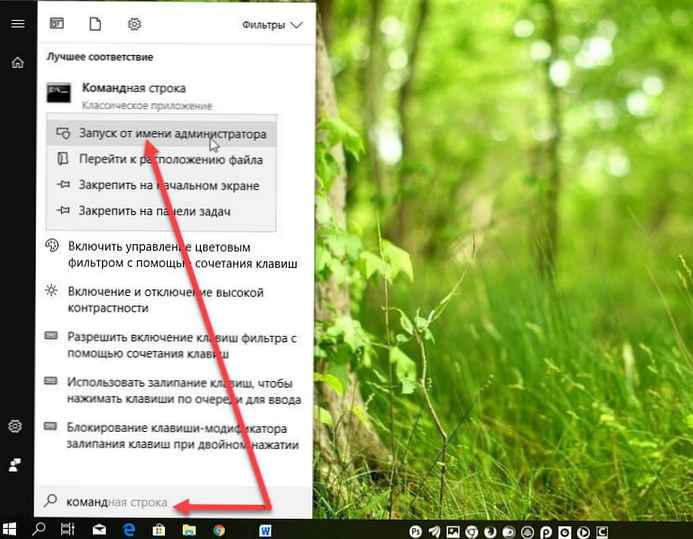
Korak: 3. Vnesite naslednji ukaz, da odprete Diskpart in pritisnite Enter:
Diskpart

Korak: 4. Vtipkajte naslednje ukaze in pritisnite Enter:
seznam diskov
izberite disk 2
čist
ustvari primarno particijo
izberite particijo 1
aktivno
format FS = NTFS hiter
Opomba: Uporabljamo ekipo izberite disk 2 kot primer, vendar ga morate zamenjati 2 Številka bliskovnega pogona, ki jo želite uporabiti. Če poleg tega ustvarjate zagonski medij za napravo, ki uporablja UEFI, morate disk formatirati z datotečnim sistemom FAT32 in ne s NTFS s tem ukazom: format fs = FAT32 hitro.
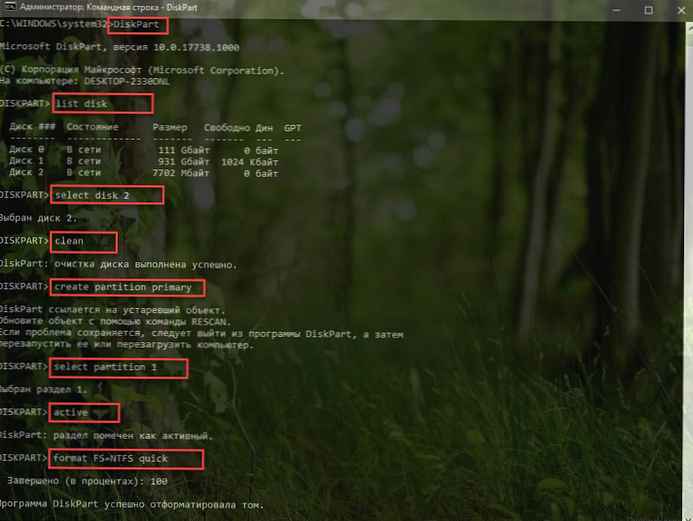
Korak: 5. Vnesite naslednji ukaz, da dodelite črko pogona svojemu USB-pomnilniku in pritisnite Enter:
dodelite črko = X
V ekipi se menjajte X katero koli pismo, ki ga želite uporabiti.
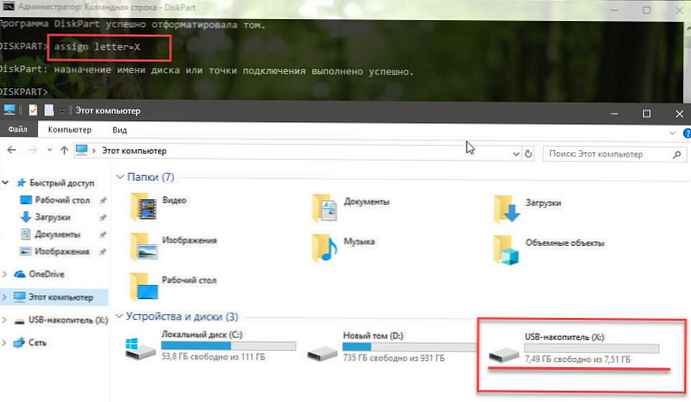
Korak: 6. Zdaj vnesite naslednji ukaz za izhod iz orodja in pritisnite Enter:
Izhod
Korak: 7. Namestite ISO sliko sistema Windows 10, za to pa samo dvokliknite, odprite "Ta računalnik" in si oglejte črko pogona, dodeljeno sliki ISO.
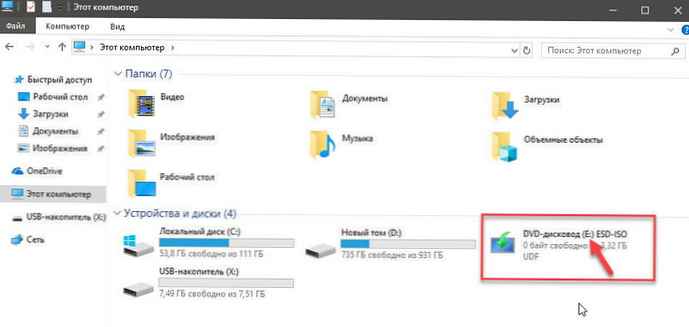
Korak: 8. Vnesite naslednje ukaze, da pridete do zagonske mape, ki se nahaja v korenskem imeniku sistema Windows 10 ISO, in pritisnite Enter:
e:
Kje e: to je črka pogona, dodeljena sistemski sliki
cd škorenj
Korak: 9. Vnesite ta ukaz, da posodobite zagonsko kodo glasnosti in pritisnite Enter:
bootsect / nt60 X:
Korak: 10. Vnesite ta ukaz, da kopirate vse datoteke Windows 10 na bliskovni pogon USB in pritisnite Enter:
xcopy E: \ *. * X: \ / E / F / H
V ekipi spremenite črke črk E: \ Windows 10 ISO diskovni pogon in X: \ pismo bliskovnega pogona.
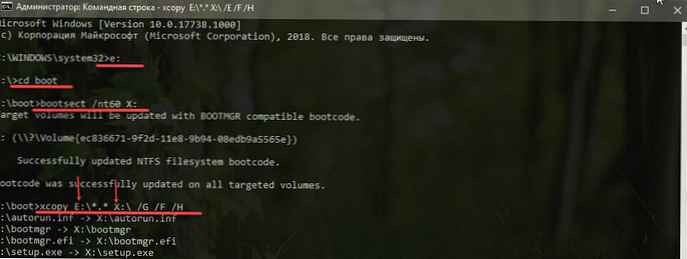
To je vse! Ko zaključite te korake, lahko z zagonskim bliskovnim pogonom namestite Windows 10.
Priporočljivo: Kako ustvariti zagonski pogon Windows 10 z uporabo PowerShell-a
Kako uporabljati orodje za ustvarjanje medijev za ustvarjanje medijev v sistemu Windows 10











